Maison >Tutoriel système >Série Windows >Comment résoudre le problème de l'échec continu de la mise à jour de Windows 10 Home Edition
Comment résoudre le problème de l'échec continu de la mise à jour de Windows 10 Home Edition
- 王林avant
- 2024-01-19 17:09:211405parcourir
Récemment, nous avons reçu des commentaires d'innombrables utilisateurs du système Win10, alors que nous demandions fortement de mettre à jour le logiciel, le processus de mise à jour a rencontré des échecs à plusieurs reprises ! Une situation plus grave est que le processus de mise à jour essaiera même de démarrer à plusieurs reprises, alors quelle en est la raison ?
1. Tout d'abord, cliquez avec le bouton droit de la souris et sélectionnez l'option "Ce PC" pour ouvrir le "Lecteur C".2. Sélectionnez le projet "windows", recherchez et cliquez sur le dossier "system32".
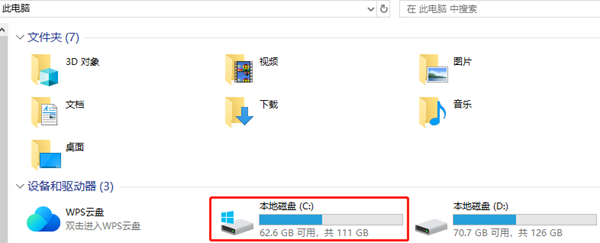
3. Après cela, entrez dans le sous-menu "Tâches".
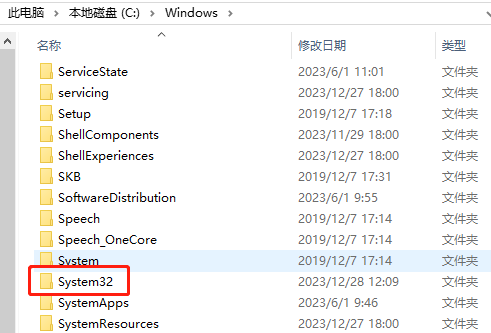
4. Enfin, cliquez sur le "Dossier XblGameSave" et cliquez sur le bouton "Supprimer" !
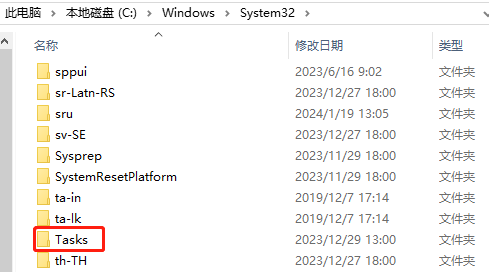
Méthode 2 : Supprimez le dossier du registre
1. Appuyez sur la combinaison de touches de raccourci "Win+R" sur le clavier, entrez regedit et appuyez sur la touche Entrée, 
Ce qui précède est le contenu détaillé de. pour plus d'informations, suivez d'autres articles connexes sur le site Web de PHP en chinois!
Articles Liés
Voir plus- Dépannage et conseils pour une installation de Windows 11 LTSC réussie
- Cet ordinateur portable HP Gaming est beaucoup à moins de 1 000 $
- Une procédure pas à pas complète pour l'installation de Windows 11: de la préparation à la configuration finale
- Guide d'installation professionnel pour Windows 11 LTSC: réalisation d'un système stable
- Comment installer et configurer Windows 11 LTSC pour une stabilité et des performances maximales

